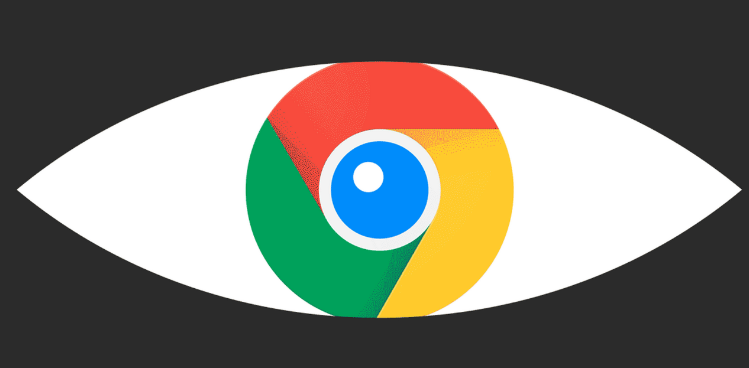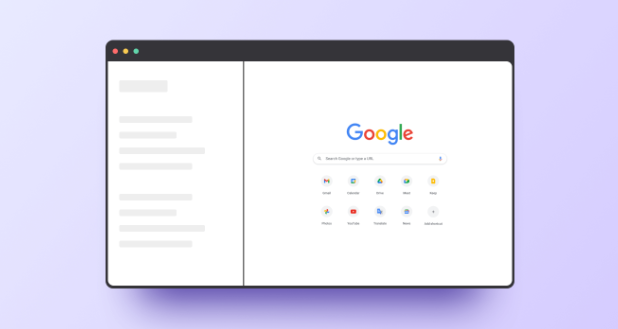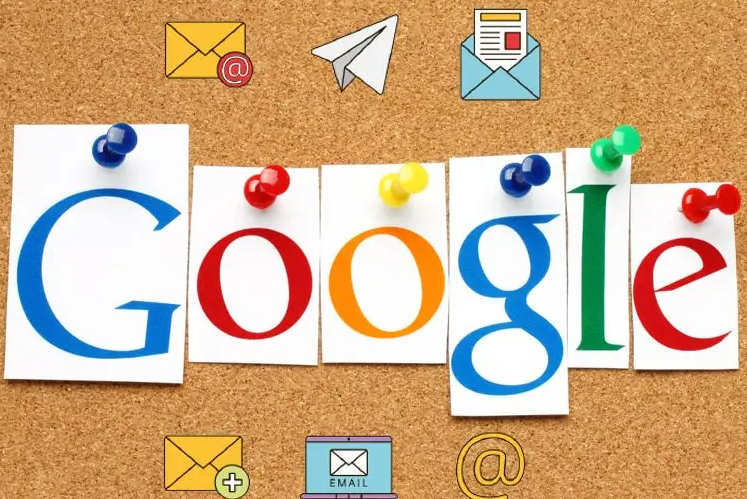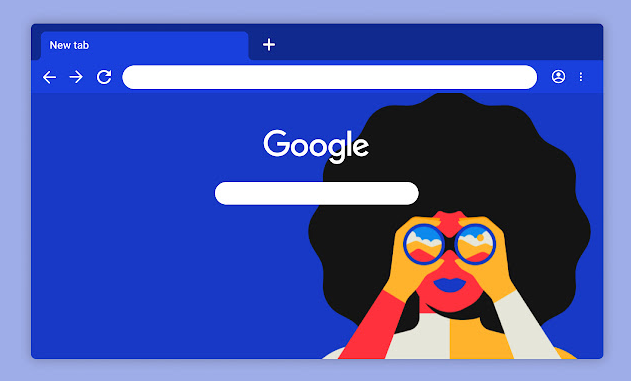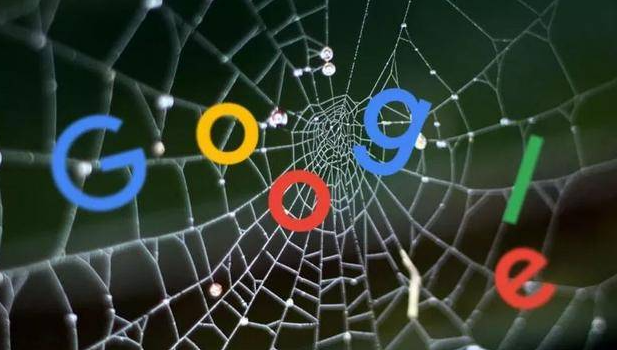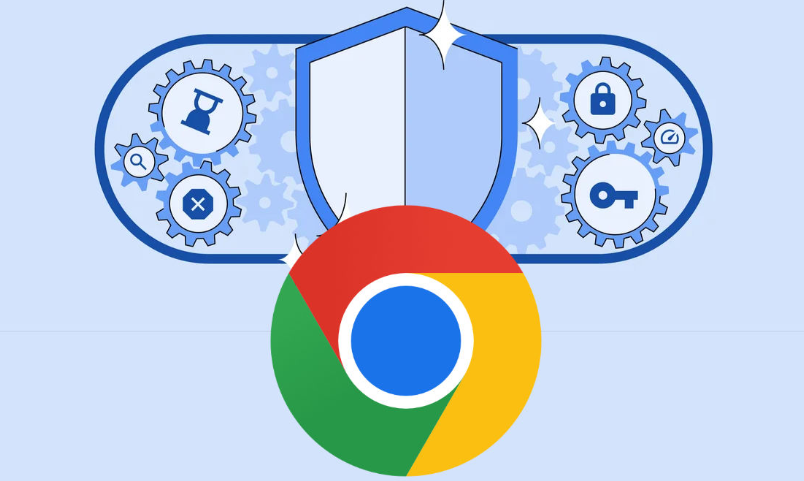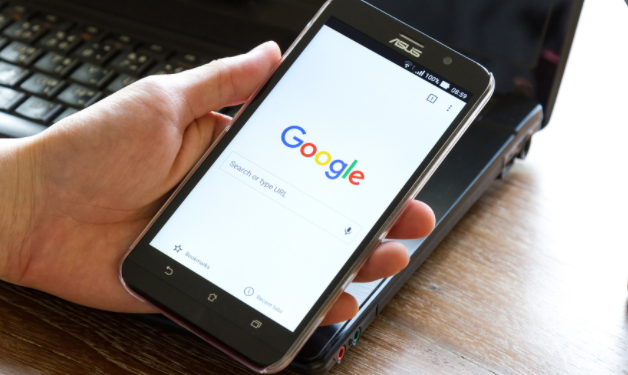教程详情

1. 使用开发者工具定位:按F12键或右键点击页面并选择“检查”,打开开发者工具。在“Elements”面板中,左上角有一个小箭头图标,点击它后可以在页面上悬停选择具体的网页元素。当鼠标悬停在网页元素上时,该元素会被高亮显示,并且在开发者工具中自动展开对应的HTML代码。也可以直接点击页面上的元素,开发者工具会自动定位到该元素的HTML代码,并显示相关的属性、类名、ID等。在“Elements”面板右上角的搜索框中输入元素的标签名、ID、类名或其他属性值,即可快速筛选出包含该关键词的元素。例如,如果知道某个按钮的ID是“submit-button”,直接在搜索框中输入“submit-button”,就能快速找到该按钮对应的HTML代码。
2. 通过控制台命令定位:按Ctrl+Shift+I打开开发者工具的控制台,然后使用$x()函数配合XPath表达式来定位元素。例如,要定位一个ID为“example”的元素,可以在控制台中输入$x("//[id='example']"),回车后会返回一个包含该元素的数组。也可以使用$( )函数配合CSS选择器来定位元素,如$("example")可以定位ID为“example”的元素。
3. 利用浏览器插件定位:Chrome浏览器有许多用于网页元素定位的插件,如“Web Scraper”“Scraper”等。安装后,按照插件的使用说明进行操作,通常可以在插件的界面中输入选择器或规则来定位元素。以“Web Scraper”为例,安装后打开插件,点击“New Sitemap”创建一个新的站点地图,然后点击“Extract Data”按钮,在网页上选择要提取数据的元素,插件会自动生成相应的选择器和规则,帮助用户定位和提取网页元素的数据。
4. 查看历史记录和书签:谷歌浏览器会保存用户的浏览历史记录和书签,可以通过查看这些记录来快速找到之前访问过的网页内容。点击浏览器右上角的“三个点”图标,选择“历史”或“书签”,在弹出的菜单中查看相应的记录,并可直接点击进入相关网页。